qq群作业怎么弄 qq群作业功能详细介绍
摘要:今天小编为大家带来了qq群作业怎么弄qq群作业功能详细介绍,还不知道qq群作业功能怎么用的朋友们可以跟着小编去下文了解一下哦!最近qq新增了...
今天小编为大家带来了qq群作业怎么弄 qq群作业功能详细介绍,还不知道qq群作业功能怎么用的朋友们可以跟着小编去下文了解一下哦!
最近qq新增了一个可以在qq群布置作业的功能,老师可以在qq群很方便布置作业,学生也可以很方便的找到自己需要完成的作业,同时家长也可以更加方便的监督孩子是否完成了作业,那么qq群作业怎么弄,qq群作业功能怎么用,下面小编就给大家带来详细的介绍。
1、首先,将QQ升级到最新版本打开QQ聊天窗口,点击右上方的【设置】
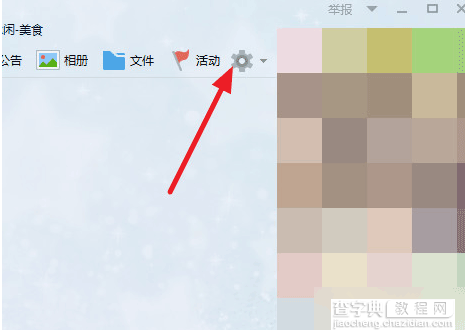
2、在打开的窗口中,拉到最下面,找到【聊天面板】,选择【作业】
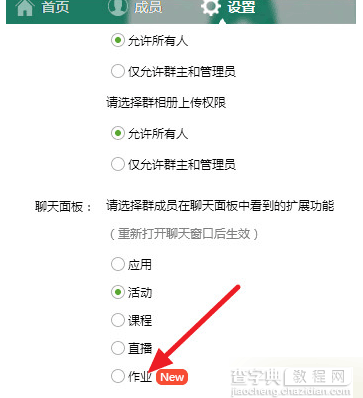
3、这样你在聊天面板中就可以看到【作业】了

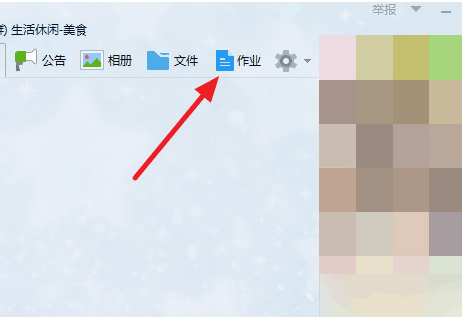
4、点击【作业】,再点击【布置作业】
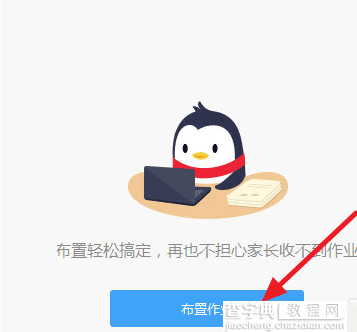
5、先选择科目,默认的有语文、数学和英语,如果需要其他科目,点击后面的【+】添加科目
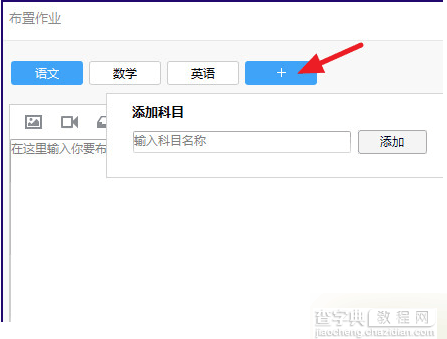
6、再输入作业的内容
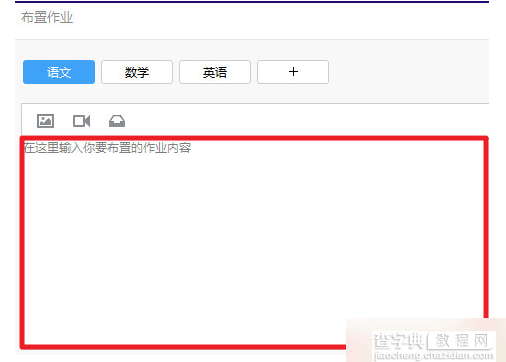
7、还可以添加图片、文件、视频等,更加方便布置作业,最后点击【布置】
在聊天窗口就可以看到作业了,点击【查看】
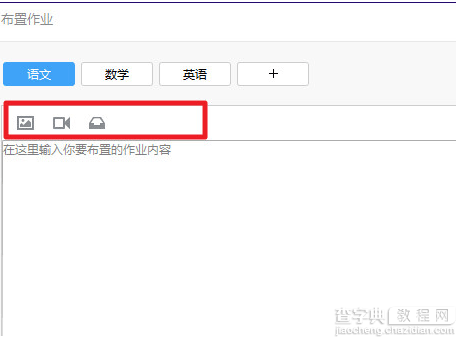
8、可以看到家长是否已经查阅了作业内容
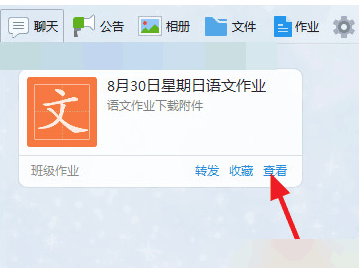
这就是小编给大家带来的qq群作业的使用方法了,希望对大家有用。
【qq群作业怎么弄 qq群作业功能详细介绍】相关文章:
上一篇:
QQ兴趣部落怎么申请请转换类型?
下一篇:
QQ超级会员和非会员等级加速的11种方法
